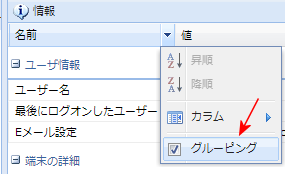Windows PC:情報パネルでの表示項目
コンソールに「端末のステータス情報=情報パネル」を表示するためには、下記の操作を行います。各項目の
- 上辺バーの「Windows Modern」または「Windows Classic」タブを選択
- 下辺の「端末」タブを選択
- 中央ペインで対象とする「端末」を選択
- 右側に(図1)のような情報パネルが現われます。
をクリックすると、 その中身が展開表示されます。
情報パネルの項目は(表1)の通りです。
- PCのステータスによっては、表示されない項目もあります。
- ユーザ名とメールアドレスは、ADに登録したユーザ名とメールアドレスが表示されます。
- 監視データとしてPCの内部ファイルの指定部分の値を表示することもできます。
詳しくは、「監視データの取得と表示」を参照ください。
- 指定したテキストファイルの指定行の文字列
- 指定したレジストリの値
- INIファイルの指定セクションの値
- 指定したプロセスのExitコード
- プロセスのSTDOUT出力の一行目の文字列
- 静的変数
- 付属情報
任意の項目を追加表示できます。(例:端末購入日、費用負担部門名など) 詳しくは、「端末の付属情報」を参照ください。(図1)
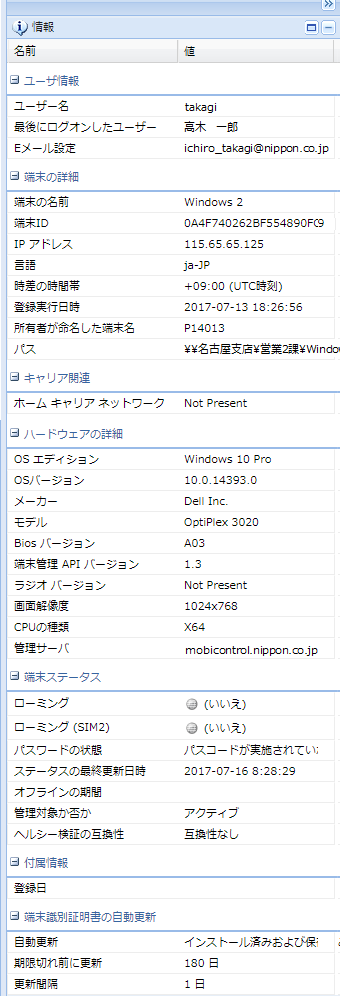
(図2)
表示項目名をジャンルに分けて表示するには、 上の(図2)のように、プルダウンして、「グルーピング」にチェックを入れます。 情報パネルの項目
(表1)
端末状態項目 説 名 ユーザ情報
ユーザ名とメールアドレスの表示を参照ユーザ名 現在ログオンしているADでのユーザ名 最後にログオンしたユーザー 現在の前に、当該PCでログオンしたユーザ名 Eメール設定 現在ログオンしているユーザのメールアドレス 端末の詳細
端末の名前 PCの名前。MobiControl管理者が変更可能。 端末ID UUID(Universally Unique ID=汎用一意ID)。16バイトのIDで、全世界で一意的に識別できるID IPアドレス(IPv6) サーバと最後に更新したときのPCのIPアドレス 言語 PCの設定している地域と言語 時差の時間帯 PCで設定してある時間のUTCとの時差。日本はUTCより9時間早い。 パス MobiControlの端末グループ。階層構造で表現。 Exchangeのステータス MS Exchangeへの接続諾否。「アクセス可」の表示は、Exchange ActiveSyncサーバのフィルタで拒否してないことを意味する。 パス 端末ツリーでの端末の位置(端末ツリーは端末登録ルールで設定) キャリア関係
ホームキャリアネットワーク 携帯電話を契約した携帯電話会社の名前。PCの場合、携帯電話機能はないので、通常は「Not Present=提示されてない」と表示されます。 「ホーム」は契約母国の意味。 ハードウェアの詳細
OSエディション Windowsのエディション。「Home」か「Pro」 OSバージョン バージョンとビルド番号 BIOSバージョン BIOSのバージョン(ブランドの名前) 端末管理APIバージョン OSがMDMに提供するAPIのバージョン ラジオバージョン 携帯電話回線関連のファームウェアのバージョン。PCの場合、携帯電話機能ボードはないので、通常は「Not Present=提示されてない」と表示されます。 OSバージョン OSバージョン 画面解像度 画面の縦横画素数 CPUの種類 32bitか64bitか MobiControlサーバ MobiControlサーバの名前 端末ステータス
ローミング 現在ローミング中か否か ローミング(SIM2) 二つのSIMを搭載しているモバイルデバイスの場合、2番目のSIMがローミング中か否か パスワードの状態 PCをログオンするときにパスワードが必要となるように設定してあるかどうか オフラインの期間 MobiControlサーバとの間がオフラインなら、そのオフラインの期間 ステータスの最終更新日時 このパネルの情報をPCから入手した日時 管理対象か否か MobiControlの管理対象か否 ヘルシー検証の互換性 正常性構成証明書の検査対象になっているPCかどうか 付属情報
端末の付属情報を参照。 任意で掲示情報を付加できます。端末識別証明書の自動更新
自動更新 証明書がインストールされているかどうか 期限前に更新 有効期間の何日前に更新するか 更新間隔 端末内の隔離場所を空にした最終日時 更新間隔
中央ペインに情報項目を表示する方法
コンソールの中央ペインには、端末の「アイコン」と「端末の名前」の右に、(表1)の情報の幾つかが水平的に表示されています。
情報パネルの幾つかを、中央ペインにも表示することができます。
(図3)中央ペインでの表示例
この方法の詳細は、中央ペインの項目の変更を参照ください。